Kā izdzēst atsevišķas īsziņas operētājsistēmā iOS 7
Reizēm jūs varat saņemt īsziņu, kas bija paredzēta kādam citam, vai īsziņu, kas satur svarīgu vai personīgu informāciju. Ja kāds cits kādreiz aplūko jūsu iPhone un jūs nevēlaties, lai viņi redz šo informāciju, iespējams, meklējat veidu, kā to izdzēst.
Ir vienkārši veidi, kā izdzēst visas īsziņu sarunas, taču tas var būt mazāk nekā ideāli, it īpaši, ja šajā īsziņu sarunā ir iekļauta vēlāk nepieciešamā informācija, piemēram, adrese, dzimšanas diena vai parole. Tāpēc jāatrod veids, kā izdzēst tikai šo atsevišķo īsziņu, bet pārējo īsziņu sarunu jātur tālrunī. Par laimi, to var izdarīt operētājsistēmā iOS 7, veicot tālāk norādītās darbības.
Vai meklējat kaut ko Apple entuziastam savā dzīvē? Apple TV ir daudz interesantu funkciju, kas apvienotas ar jūsu iPhone, iPad vai Mac datoru, kā arī tas ļauj jums televizorā viegli skatīties Netflix, iTunes un Hulu saturu. Uzziniet vairāk par Apple TV šeit.
Dzēsiet īpašas īsziņas iPhone 5, nevis pilnu sarunu
Kad esat apstiprinājis, ka vēlaties izdzēst vienu īsziņu no sava iPhone 5, šis teksts ir pagājis uz labu. Tāpēc pirms pieskarieties pogai Dzēst ziņojumu, pārliecinieties, vai esat pazaudējis informāciju, kas bija šajā tekstā. Kad esat pārliecināts, varat veikt tālāk norādītās darbības, lai noņemtu atsevišķu īsziņu no iPhone 5 lietotnes Ziņojumi.
1. darbība: atveriet lietotni Ziņojumi .

2. solis: atlasiet īsziņas sarunu, kurā ir atsevišķa īsziņa, kuru vēlaties izdzēst.
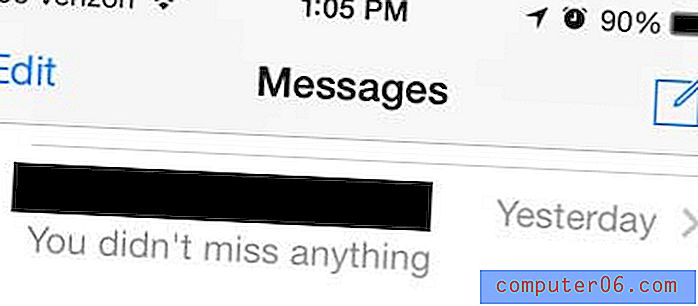
3. darbība: pieskarieties un turiet pirkstu uz īsziņas, kuru vēlaties izdzēst, pēc tam pieskarieties pogai Vēl . Šai īsziņai pa kreisi būs atzīme.
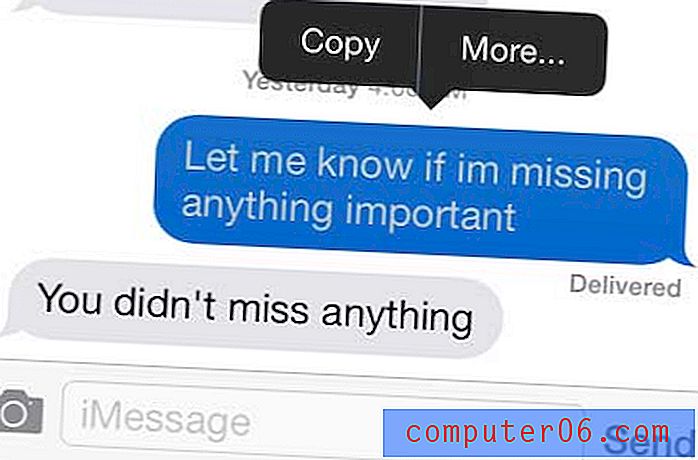
4. darbība: pieskarieties miskastes ikonai ekrāna apakšējā kreisajā stūrī.
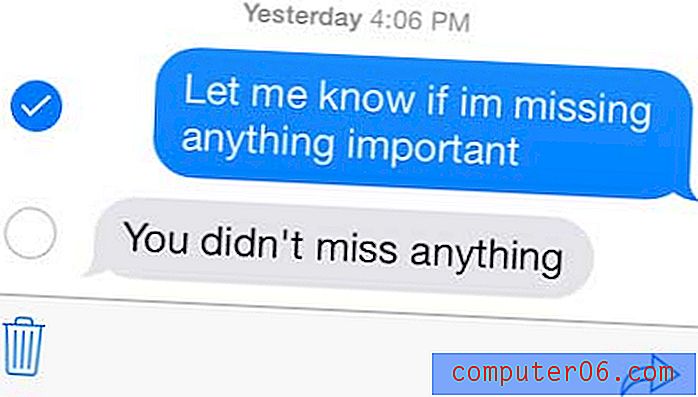
5. darbība: pieskarieties pogai Dzēst ziņojumu ekrāna apakšā, lai noņemtu ziņojumu no tālruņa.
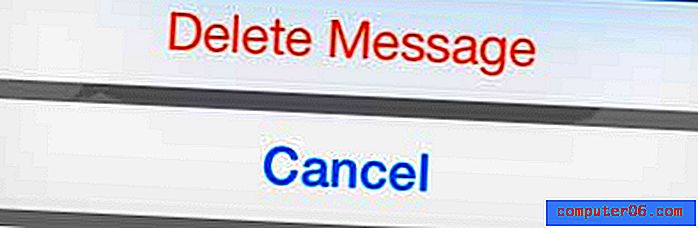
Vai jums ir apnicis telefona maciņš? Amazon ir milzīgs pieejamu lietu klāsts, kā arī papildu lādēšanas kabeļi un citi piederumi. Pārbaudiet iPhone 5 veikalu šeit.
Šis raksts var iemācīt jums samazināt kontaktu sarakstu, izdzēšot vecos kontaktus.



